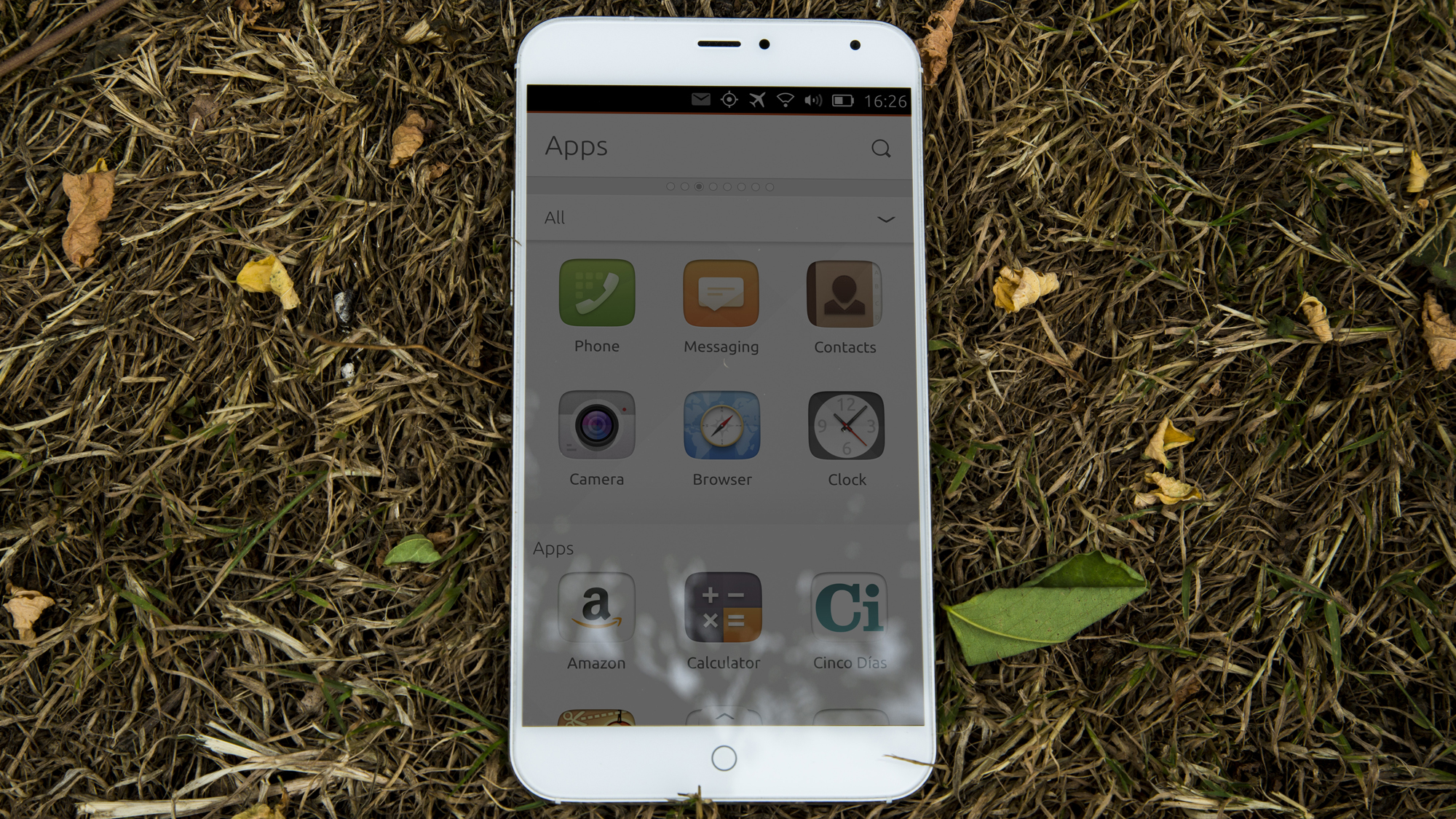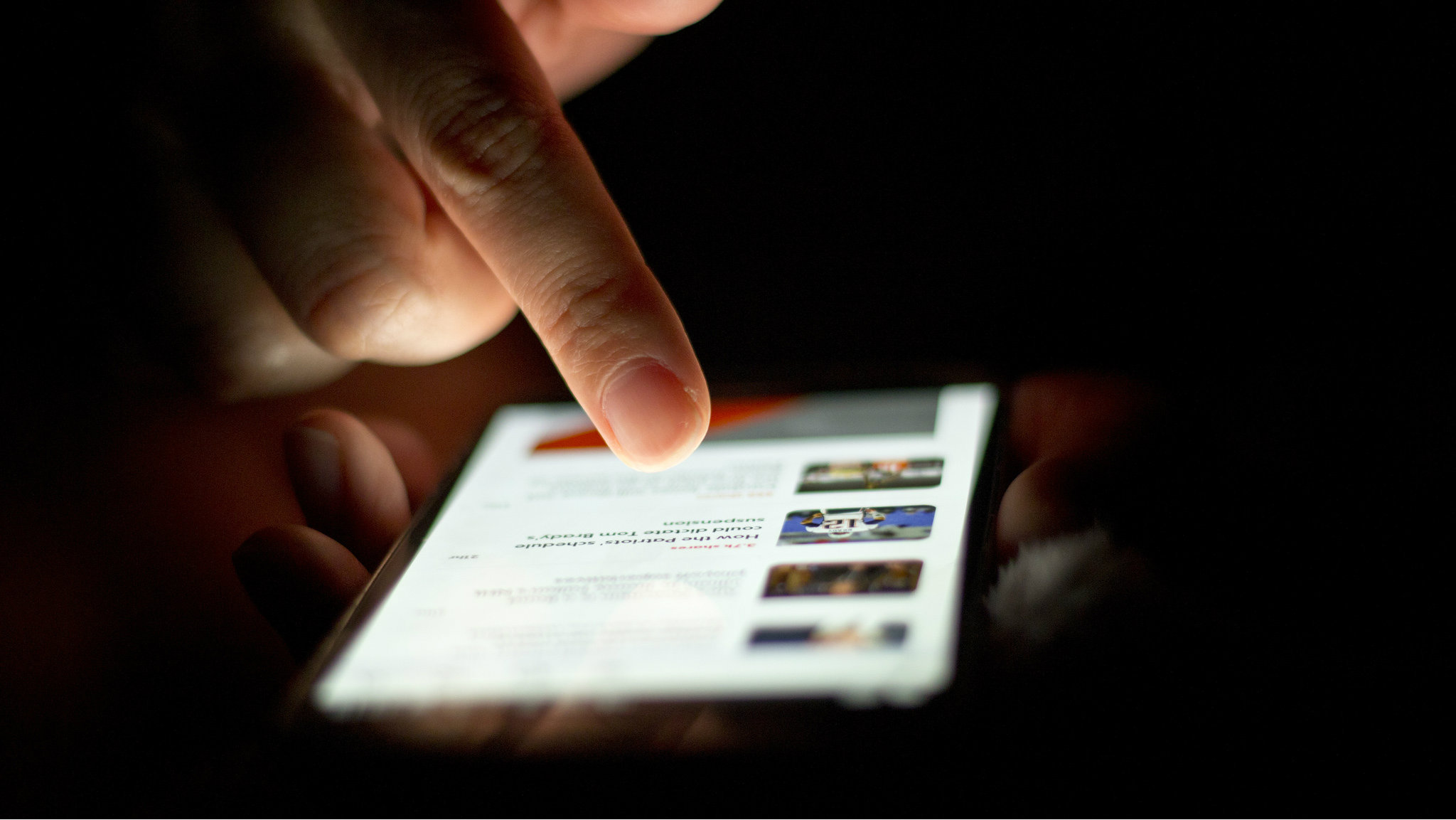Come eliminare la cronologia di YouTube da una TV Samsung
Le Smart TV sono una scelta eccellente per coloro che intendono passare a uno dei servizi di streaming. Ad esempio, le smart TV Samsung sono compatibili con molte scelte e ti consentono persino di guardare i video di YouTube.

Se hai utilizzato la tua TV Samsung per guardare i tuoi YouTuber preferiti o ascoltare musica, la tua ricerca e la cronologia delle visualizzazioni sono probabilmente entrambe piene. Se stai regalando la tua TV o vuoi cancellare la tua cronologia per un altro motivo, ecco una guida che ti mostrerà come fare proprio questo.
Eliminazione della cronologia di YouTube
Esistono diversi modi per eliminare la cronologia di YouTube su una smart TV Samsung, rimuovendo sia i video che hai guardato che quelli che hai cercato.
Dal tuo televisore Samsung
Ecco come eliminare la cronologia direttamente dalla TV:
- Accendi la tua smart TV e vai alla lista delle app installate.
- Seleziona YouTube.
- Seleziona l'icona dell'hamburger per aprire il menu principale.
- Scegli Impostazioni e Cronologia.
- Scegli Cancella cronologia visualizzazioni per eliminarlo.
Puoi anche accedere a YouTube utilizzando il browser Internet della smart TV per eliminare la ricerca e la cronologia delle visualizzazioni come se stessi utilizzando un computer. Dai un'occhiata alla sezione seguente per istruzioni dettagliate.

Dal tuo computer o dispositivo mobile
Puoi anche utilizzare il tuo smartphone o computer per eliminare le ricerche e la cronologia delle visualizzazioni dalla TV. Ma tieni presente che in questo caso verrà rimosso da tutti i dispositivi su cui utilizzi l'app YouTube. Ecco cosa fare:
Da un browser
- Apri un browser web e poi il sito web ufficiale di YouTube.
- Fare clic sull'icona dell'hamburger nell'angolo in alto a sinistra.
- Da questo menu, scegli Cronologia.
- Seleziona il tipo di cronologia che desideri eliminare, ad esempio Cronologia visualizzazioni.
- Scorri verso il basso e seleziona Cancella tutta la cronologia visualizzazioni.
- Seleziona Cancella cronologia visualizzazioni per confermare.

Dall'app
- Avvia l'app YouTube sul tuo telefono.
- Seleziona la tua immagine del profilo nell'angolo in alto a destra.
- Tocca Impostazioni.
- Tocca Cronologia e privacy.
- Le prime due opzioni sono Cancella cronologia visualizzazioni e Cancella cronologia ricerche. Seleziona quello che desideri rimuovere. In questa sezione, puoi anche scegliere di metterli in pausa entrambi in modo che tutto ciò che cerchi o guardi non venga registrato.

Tieni presente che puoi anche attivare la visualizzazione in incognito. Se lo fai, la tua attività in questa modalità non verrà registrata, anche se potrebbe essere ancora visibile al tuo provider Internet. Se utilizzi questa modalità, tuttavia, non devi preoccuparti di eliminare la cronologia dall'app.
Come uscire e rimuovere il tuo account
Hai finito con l'eliminazione della cronologia di navigazione e visualizzazione sull'app YouTube? Se desideri anche disconnetterti e rimuovere il tuo account, ci pensiamo noi.
Per uscire dal tuo account YouTube:
- Accedi all'app sul tuo TV Samsung.
- Vai al menu a sinistra e aprilo.
- Trova la tua foto del profilo e selezionala.
- Scegli il tuo account e seleziona Esci.
Nel caso in cui ti sei dimenticato di farlo e ora non hai più accesso alla TV, puoi farlo da remoto. Segui i passaggi seguenti:
- Fare clic su questo collegamento: //myaccount.google.com/permissions
- Scorri le app per trovare YouTube in TV.
- Scegli l'opzione Rimuovi accesso per rimuovere il tuo account da qualsiasi TV a cui hai effettuato l'accesso in precedenza.
Se vuoi eliminare il tuo account, procedi in questo modo:
- Accedi all'app YouTube sulla tua TV Samsung.
- Vai al menu a sinistra e trova l'immagine del tuo account.
- Fare clic per accedere all'elenco degli account precedentemente registrati su questo televisore.
- Seleziona il tuo e scegli Rimuovi account.
Sbarazzati dei risultati della tua cronologia
Se desideri una lavagna pulita, l'eliminazione della cronologia delle ricerche e delle visualizzazioni è un ottimo modo per farlo. Che tu abbia accesso o meno alla tua smart TV Samsung, puoi farlo facilmente in un paio di semplici passaggi. Probabilmente è una buona cosa che il tuo account unisca tutti i tuoi dispositivi in quanto ciò ti dà un maggiore controllo. Non è necessario trovarsi nella stessa stanza della TV per cancellare l'elenco dei video che hai guardato o cercato.
Hai cancellato con successo la cronologia dalla tua TV Samsung? Hai intenzione di abilitare la modalità di navigazione in incognito? Fatecelo sapere nella sezione commenti qui sotto.